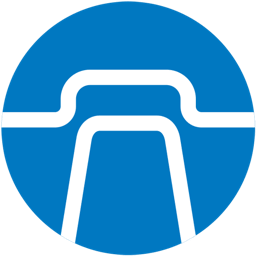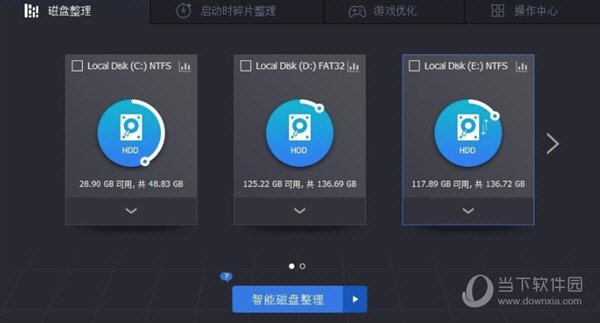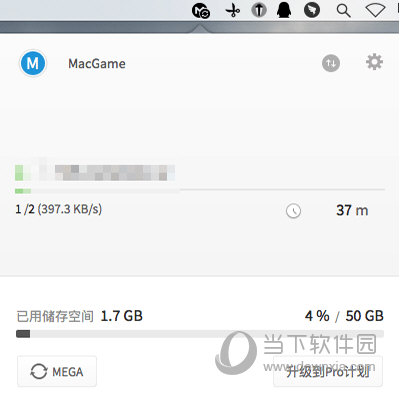win7本地连接受限制或无连接怎么办下载
系统大全为您分享 win7本地连接受限制或无连接的原因和解决方法 1、右键点击桌面上“计算机”–管理–设备管理器–网络适配器,查看网络适配器中的网卡是否有未正常安装驱动程序的设备,如果知识兔有设备显示黄色的叹号、问号或者是红色的叉号,说明可能网卡的驱动程序出现错误需要重新安装,找到自己相应的网卡的驱动,下载安装后重新启动计算机即可; 2、如果知识兔确认到网卡驱动均是正常的,而出现本地连接受限制,进行如下操作: 右键桌面上“网上邻居”–属性–右键本地连接-修复(或者禁用之后再次启用),尝试让系统去自动排查网络错误自动修复; 3、如果知识兔发现1和2中的的放都无法解决问题,知识兔可以尝试一下对计算机进行手动分配IP地址来解决这个问题; 由于有些路由器可能没有开启DHCP服务,就无法为每台连接到路由器上的电脑分配一个独立的IP地址,没有IP地址的话当然也就无法进行网络访问(当IP地址为自动获取时,也会需要分配IP),知识兔可以进行如下操作: 右键点击“本地连接”–弹出窗口选择“属性”–双击Internet协议(TCP/IP),勾选弹出的internet协议属性页面中的使用下面的IP地址,手动填写IP,这个IP地址并根据路由器在局域网中的IP地址来填写,这个可以向网管索取,当然如果知识兔是自己设置的路由器的话,知识兔可以在路由器说明书中查看,一般家庭路由器的IP地址为192.168.0.1或者是192.168.1.1。把路由器的IP地址填入默认网关,IP地址可以把路由器IP地址的最后一段数字在2~254之间随便填写,子网掩码可以填写255.255.255.0。最后注意的是要填写DNS服务器解析地址,这个可以查看下当地电信商的DNS服务器地址。
经验总结: 以上就是系统大全给大家介绍的如何使的方法都有一定的了解了吧,好了,如果知识兔大家还想了解更多的资讯,那就赶紧点击系统大全官网吧。 本文来自系统大全http://www.win7cn.com/如需转载请注明!
下载仅供下载体验和测试学习,不得商用和正当使用。
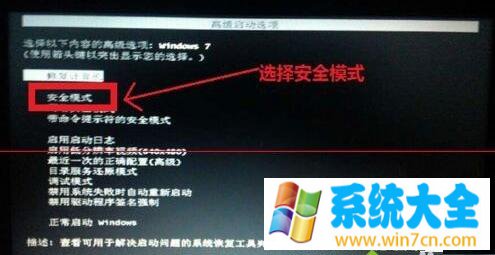

![PICS3D 2020破解版[免加密]_Crosslight PICS3D 2020(含破解补丁)](/d/p156/2-220420222641552.jpg)